从C/C++,Python再到现在Go的大火,学习永远都是永无止境的事情,学习一门语言最难的就是配置开发环境,本篇就作为自己学习Go语言笔记的开篇,开启Go语言的超高并发学习之路。
1 下载安装1.1 下载
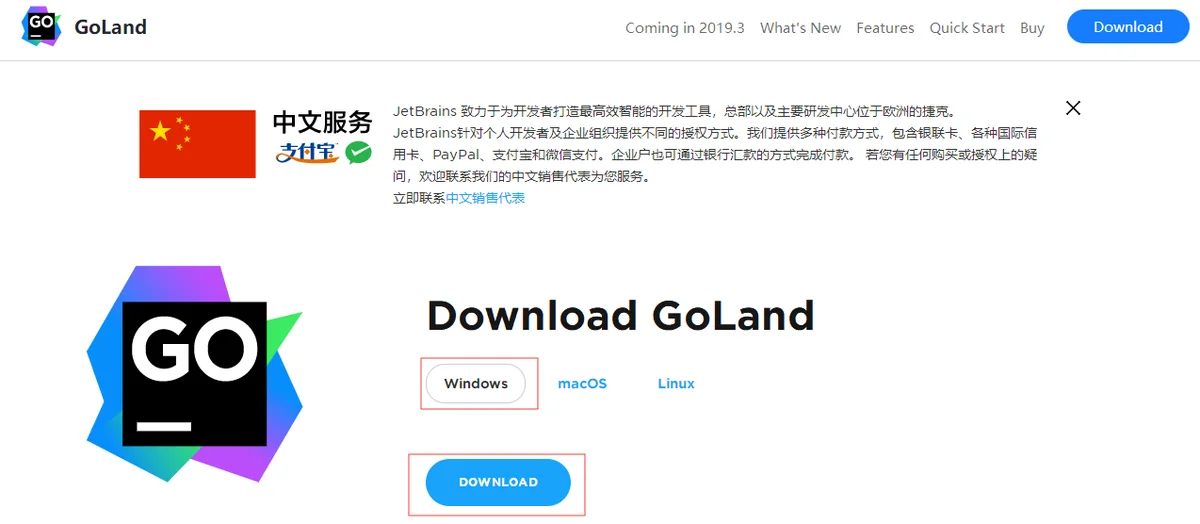
1.2 安装
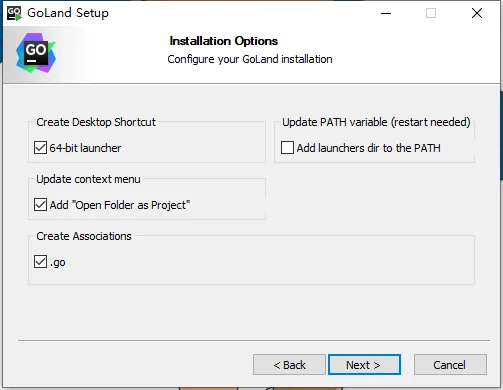
2.1 下载
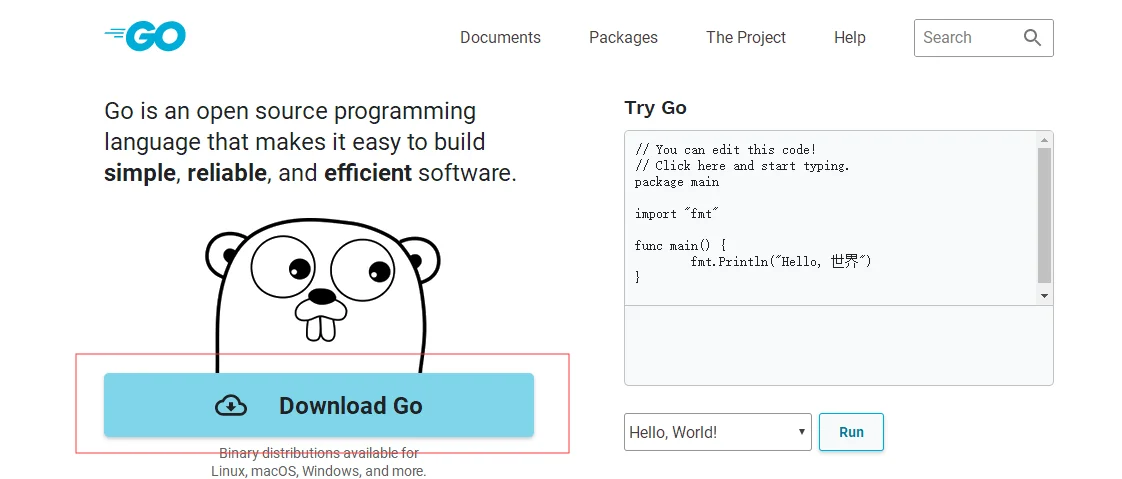
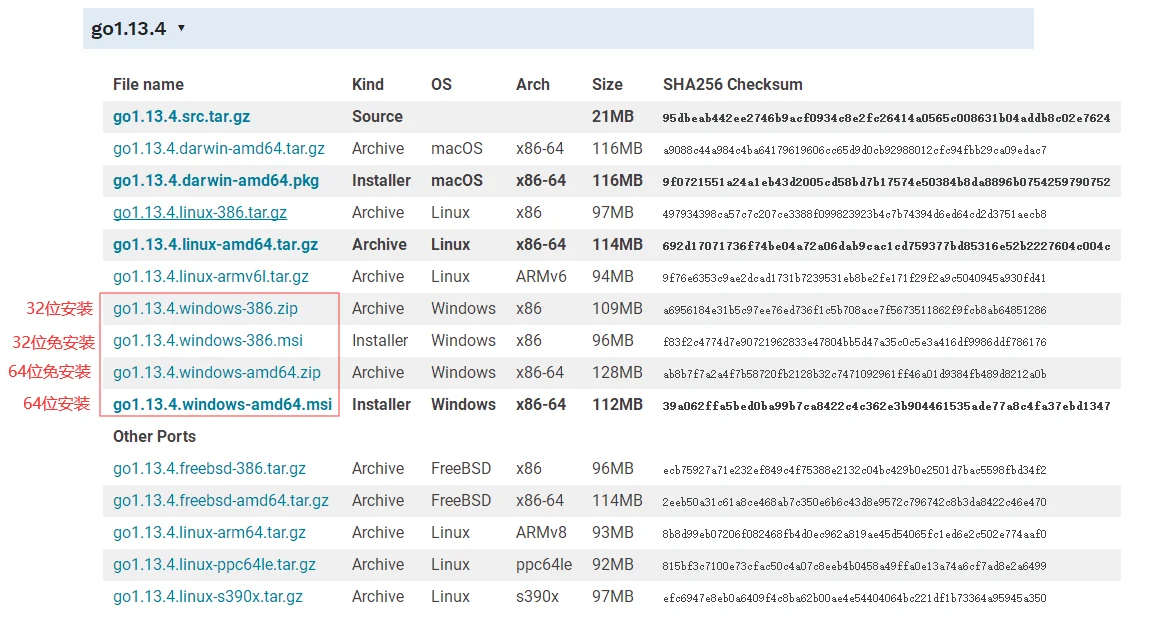
下载64位免安装版本并进行解压,并将解压后的Go语言文件夹拷贝到GoLand的安装目录下,如下图所示
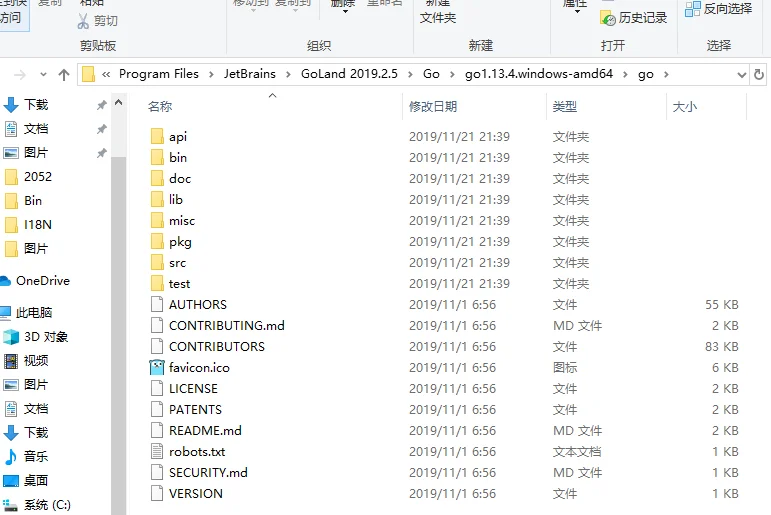
2.2 配置环境变量
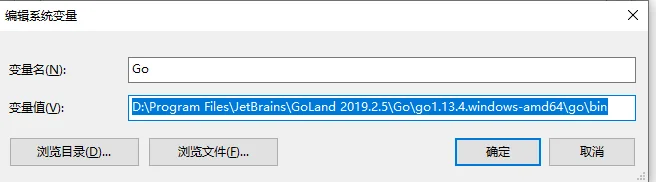
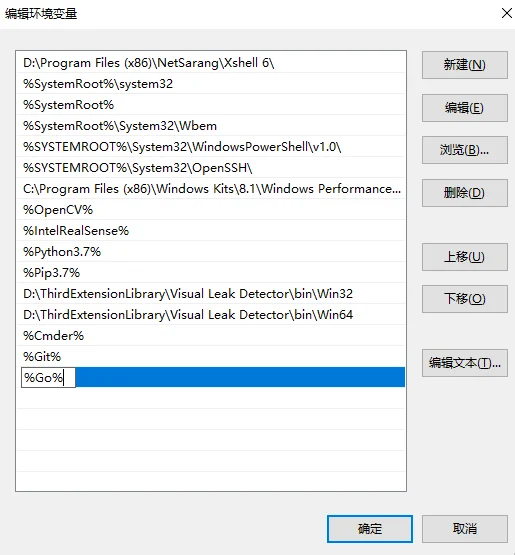
在Setting中的GOROOT设置Go语言包的根目录,即刚刚考虑到GoLand目录下的Go目录,如下图所示
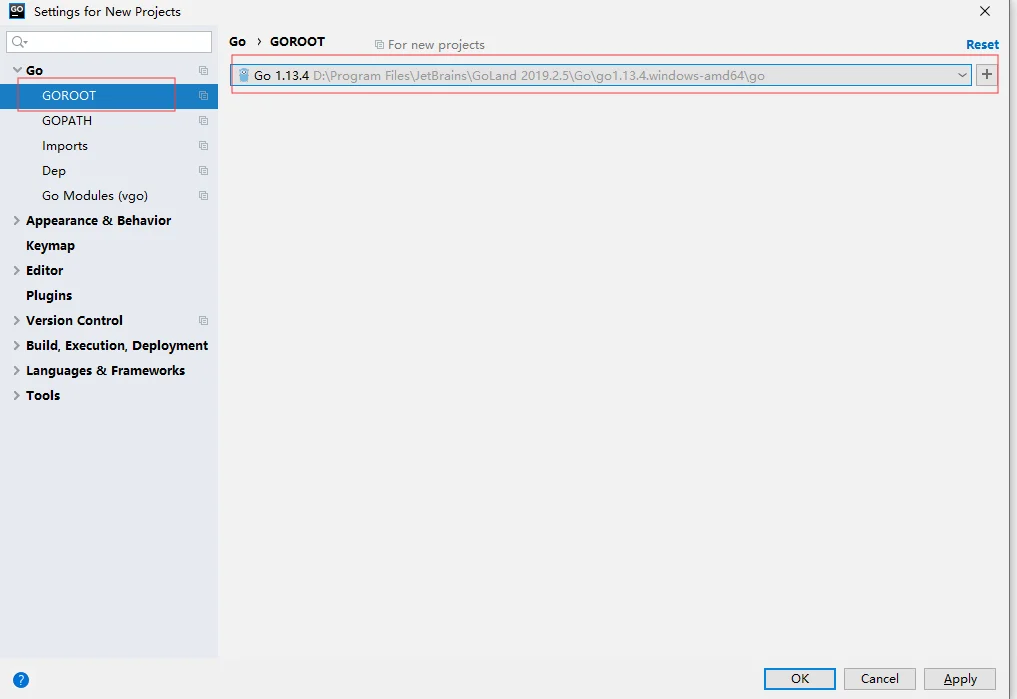
GOPATH则为项目的工作目录,
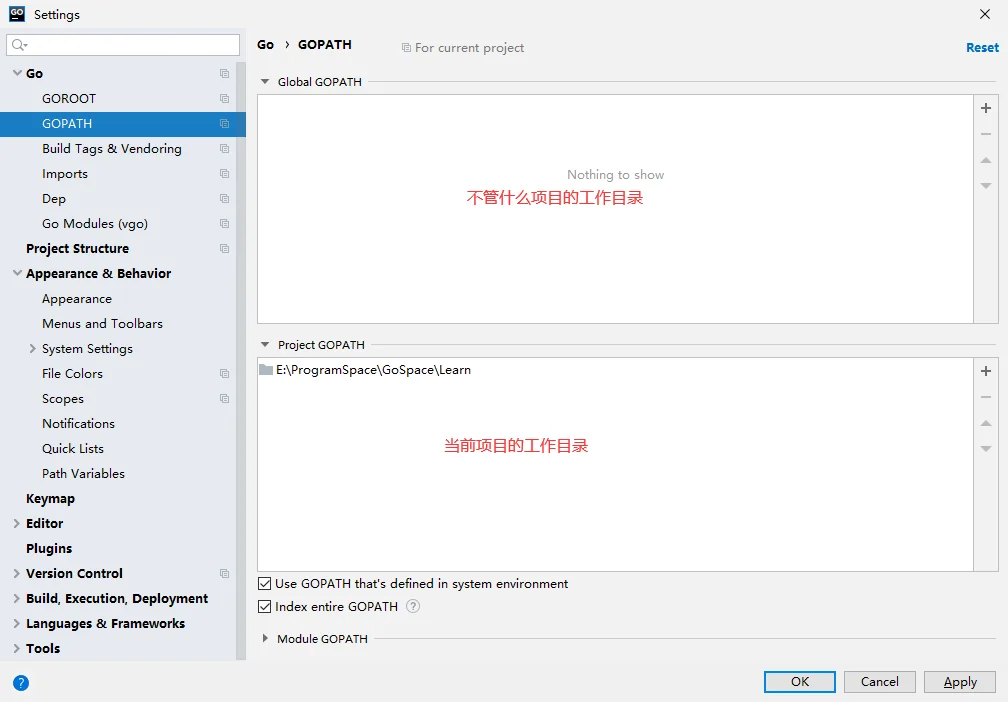
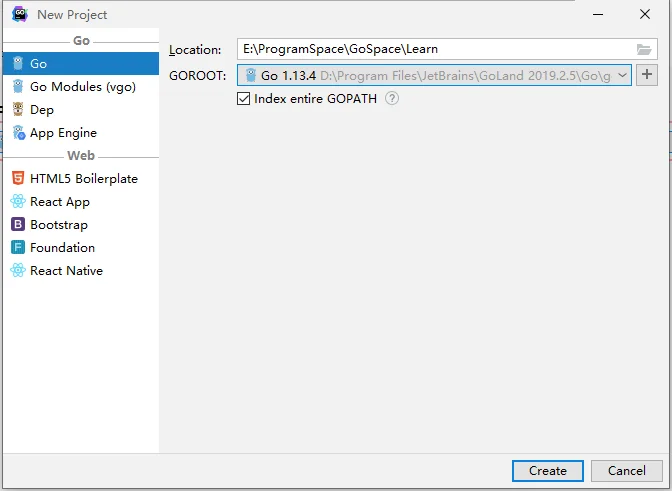
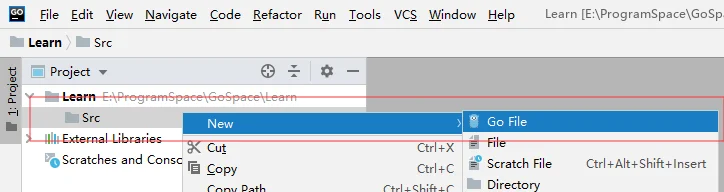
在新建的Go文件中输入以下代码:
package main // 代码包声明语句。
import "fmt" //系统包用来输出的
func main() {
// 打印函数调用语句。用于打印输出信息。
fmt.Println("helloworld")
}
编译运行即可看见在控制台输出HelloWorld。
